En muchas ocasiones, no solo en proyectos civiles sino también en proyectos de diseño de productos, necesitamos tener por ejemplo en Microsoft Excel un listado con todos o algunos de los textos insertados en nuestro plano o dibujo de Autocad. En la actualidad casi todos los programas potentes, y Autocad no es una excepción, tiene compatibilidad total con otros programas a la hora de exportar sus archivos o información contenida. Por tanto como es de imaginar, no es necesario copiar cada uno de estos nombres uno a uno al documento Excel, sino que Autocad dispone de una herramienta para hacerlo de manera automática. Veamos descubriendo trucos del Autocad y ver como se hace.
Explicación trucos del Autocad: todo los pasos para exportar texto de autocad a otro formato
Lo primero que habría que hacer es abrir el plano del cual queremos extraer su texto, por ejemplo puede ser un plano de una ciudad del cual queremos extraer en un excel todas sus calles para realizar algún tipo de inventario.
Una vez el archivo está abierto, escribimos en la línea de comandos: TABLA, este comando de teclado sirve para generar una tabla con los datos del autocad que seleccionemos. Si el autocad lo tenemos en la lengua inglesa habría que poner TABLE.
Al ejecutar el comando TABLA el programa abre una pantalla de diálogo donde nos pide que le especifiquemos la opción de inserción. En el caso de estudio, seleccionaríamos la opción «De datos de objeto en el dibujo (Extracción de datos)» posteriormente hacemos click en ACEPTAR.
 Tras aceptar nos aparece otra pantalla que es el asistente para extraer de los dibujos de objeto que se pueden exportar a una tabla o a un archivo externo. Nos pide que indiquemos si queremos una nueva extracción o modificar una antingua. En nuestro caso vamos a ticar sobre «Crear una nueva extracción de datos» y hacemos «click» sobre siguiente. En la siguiente pantalla nos pide que pongamos nombre al archivo que se generará , en principio se genera un archivo de tipo *.dxe : pondremos el nombre que queramos y ticamos sobre SALVAR.
Tras aceptar nos aparece otra pantalla que es el asistente para extraer de los dibujos de objeto que se pueden exportar a una tabla o a un archivo externo. Nos pide que indiquemos si queremos una nueva extracción o modificar una antingua. En nuestro caso vamos a ticar sobre «Crear una nueva extracción de datos» y hacemos «click» sobre siguiente. En la siguiente pantalla nos pide que pongamos nombre al archivo que se generará , en principio se genera un archivo de tipo *.dxe : pondremos el nombre que queramos y ticamos sobre SALVAR.
Tras estos pasos se abre otra pantalla donde hay que seleccionar el tipo de objeto que queremos extraer. Por un lado hay que indicarle qué objeto queremos y por otro qué propiedad de ese objeto necesitamos  Por defecto vienen todos seleccionados por lo que habrá que deseleccionar el que queramos o los que queramos extraer, por tanto dejamos el objeto de tipo TEXTO (TEXT) y para propiedad podemos seleccionar en filtro de categoría: geometría y texto; posteriormente en las propiedades dejamos seleccionado por ejemplo Posición X, Posición Y y muy importante dejar la propiedad «VALOR» que es donde se encuentra el texto propiamente. Finalmente clickamos sobre siguiente>, lo cual pasa a la pantalla 5 de un total de 8.
Por defecto vienen todos seleccionados por lo que habrá que deseleccionar el que queramos o los que queramos extraer, por tanto dejamos el objeto de tipo TEXTO (TEXT) y para propiedad podemos seleccionar en filtro de categoría: geometría y texto; posteriormente en las propiedades dejamos seleccionado por ejemplo Posición X, Posición Y y muy importante dejar la propiedad «VALOR» que es donde se encuentra el texto propiamente. Finalmente clickamos sobre siguiente>, lo cual pasa a la pantalla 5 de un total de 8.
En esta quinta pantalla podremos reordenar y clasificar columnas, filtrar resultados, añadir columnas de fórmulas y crear vínculos con datos externos. Bien hacemos lo que necesitamos, no obstante hay que pensar que posteriormente en el propio excel podemos trabajar normalmente y más cómodamente.
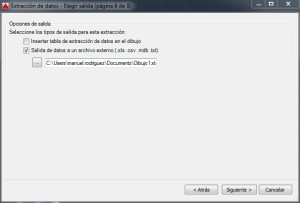 Al pulsar sobre Siguiente, aparece la penúltima pantalla, donde Autocad nos pregunta sobre la salida de datos al archivo externo. En esta pantalla será donde seleccionemos la opción «Salida de datos a un archivo externo» pudiendo ser *.xls, *.csv, *.mdb,*.txt. y nos pide la ubicación donde se guardará el archivo. Finalmente nos informa que confirmemos la finalización.
Al pulsar sobre Siguiente, aparece la penúltima pantalla, donde Autocad nos pregunta sobre la salida de datos al archivo externo. En esta pantalla será donde seleccionemos la opción «Salida de datos a un archivo externo» pudiendo ser *.xls, *.csv, *.mdb,*.txt. y nos pide la ubicación donde se guardará el archivo. Finalmente nos informa que confirmemos la finalización.
De esta manera ya tenemos en la ubicación indicada y con el nombre puesto a nuestro archivo en excel con el que podremos trabajar cómodamente.

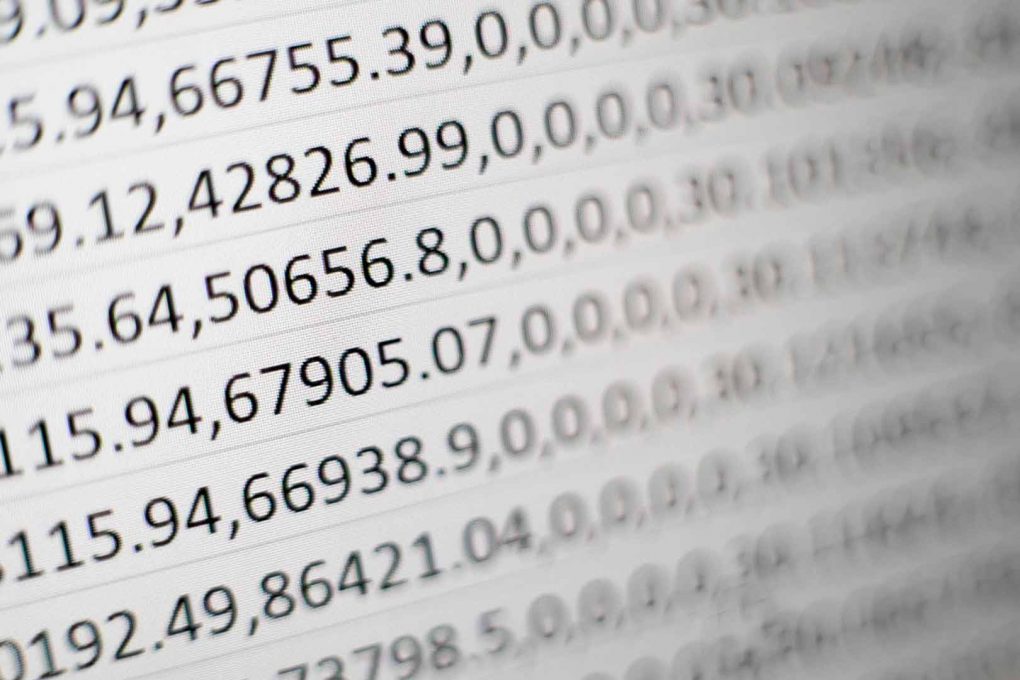




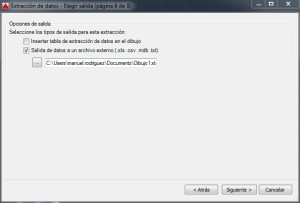



Comentarios
Hola, me ha servido de maravillas la formula. Tengo una duda: ¿he corregido la tabla de resultado, hay algún comando para cargar la tabla corregida y que en el plano se cargue la información corregida?
Buenos días!! intente exp. una lista de material de dibujo a excel pero tengo 4 columnas y las exporta en una solo partidaintente pasar por columna independiente pero en las cantidades las cambia de posición y no empata con las descripcioneshay manera de pasar las 4 columnas en orden? gracias, saludos
Que tal Manuel, mi asunto era el siguiente: tengo un archivo cad con 600 cotas y necesitaba exportar los textos a excel, tu información me ayudo, aunque el atributo de texto no se exporta con la herramienta tabla, me resulto, después de pensar, en explotar dos veces la cota y ahora exporte como texto, te agradezco el aporte. saludos desde México..